Comment utiliser un lecteur DVD PS5 ? Transformez-le en une centrale DVD !
Avez-vous déjà regardé votre PS5 et pensé : « Est-ce que cela va au-delà du jeu ? Eh bien, vous auriez raison ! Outre ses capacités de jeu, la PS5 dispose également d'un lecteur DVD intégré, transformant votre console en un appareil marathon de cinéma ! Alors, comment fonctionne le lecteur DVD PS5 ? Cet article vous montrera les bases de tout ce que vous devez savoir sur la lecture de DVD sur PS5, de l'insertion de disques à certaines limitations.
Liste des guides
Pouvez-vous utiliser la PS5 comme lecteur DVD ? Comment utiliser le lecteur DVD PS5 pour regarder des DVD FAQ sur le lecteur DVD de la PS5Pouvez-vous utiliser la PS5 comme lecteur DVD ?
Absolument! Comme déjà mentionné, la PlayStation 5 peut faire office de lecteur DVD, vous permettant de profiter de votre collection de films aux côtés de vos jeux préférés. Cependant, le lecteur DVD PS5 ne fonctionne que pour la version Standard avec le lecteur de disque. La version PS5 Digital n'a pas de lecteur de disque et se concentre uniquement sur les jeux et médias numériques.
Outre les DVD, la norme PS5 couvre également une gamme plus large de disques, notamment les disques Blu-ray ultra HD, les disques Blu-ray standard et divers formats de DVD, tels que DVD-R, DVD+R, DVD-RW, DVD+RW. et DVD-ROM. Qu'y a-t-il de plus au-delà des capacités de lecture ? Voici le détail de ce que vous pouvez attendre du lecteur DVD PS5 :
• Intégration transparente. La PS5 reconnaît parfaitement le DVD une fois inséré ; il n'y a pas de temps d'attente interminable.
• Commandes intuitives. Le contrôleur DualSense facilite également le contrôle de la lecture de la vidéo, avec la lecture, la pause, le rembobinage et l'avance rapide.
• Aucun téléchargement supplémentaire n'est requis. Vous n'aurez besoin d'aucune installation supplémentaire avant de payer vos DVD dans la boîte.
Alors, commencez à regarder vos films DVD préférés et lisez-les sur votre PS5 ! Si vous ne savez pas comment la PS5 lit les DVD, passez à la partie suivante.
Comment utiliser le lecteur DVD PS5 pour regarder des DVD
Comme vous le savez déjà, la version PS5 Standard peut se transformer en lecteur DVD, donc dans cette section, vous verrez un guide étape par étape pour vous aider à démarrer avec votre lecteur DVD PS5 :
Étape 1Assurez-vous que votre film DVD préféré est prêt. Ensuite, allumez votre PS5 et connectez-vous à votre compte PlayStation. Placez votre DVD, face imprimée vers le haut, dans la fente du lecteur.
Étape 2Une fois le disque reconnu, la PS5 devrait lancer l'application Media Player, affichant le titre et les options du film.
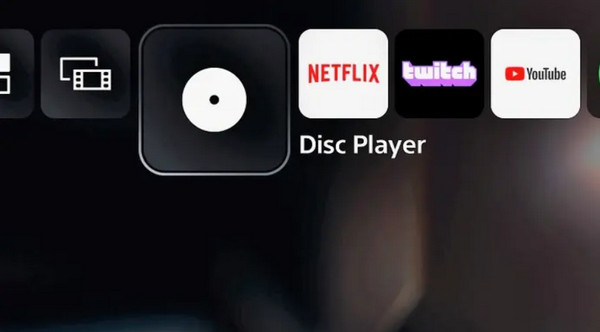
Étape 3Utilisez le contrôleur DualSense pour contrôler la lecture. Appuyez sur le bouton « Lecture/Pause » pour démarrer, mettre en pause ou reprendre. Les boutons « Fléchés » sont utilisés pour naviguer dans les menus et les options à l'écran. Tandis que le bouton "X" confirme les actions.
De plus, appuyez sur le bouton « Triangle » pour accéder à des options supplémentaires telles que les pistes audio et les sous-titres. Appuyez sur le bouton "PS" pour revenir à l'écran d'accueil de PlayStation.
C'est ça! Vous êtes désormais prêt à profiter de vos DVD les plus appréciés sur votre PS5 ! Cependant, même s'il offre un moyen pratique de revivre vos collections de DVD, il est essentiel d'être conscient de certaines limitations.
• Restrictions régionales. La PlayStation 5 avec lecteur DVD est verrouillée par région, ce qui signifie que vous ne pouvez lire les codecs DVD que dans une région spécifique.
• Fonctionnalités limitées. Par rapport aux lecteurs DVD dédiés du marché, la PS5 offre des fonctionnalités de lecture bien plus basiques. Vous ne trouverez pas de fonctionnalités telles que des menus de contenu bonus ou une prise en charge de formats avancés tels que DTS.
• Pas de conversion ascendante de DVD. De plus, le lecteur DVD PS5 n'a pas le pouvoir de mettre à niveau les DVD vers des résolutions plus élevées comme la 4K. La qualité de l'image restera dans la définition standard ou la résolution 480p même sur un téléviseur 4K.
Pour l'expérience DVD ultime :
passionnés. Avec ce programme, vous pouvez extraire votre DVD aux formats numériques sans aucun problème de codage régional, permettant ainsi la lecture sur n'importe quel appareil partout dans le monde. Les logiciels Windows et Mac contribuent à améliorer la qualité de vos DVD en les connectant à une résolution HD ou même à une superbe résolution 4K. Vos choix de formats sont plus de 600, dont les plus célèbres : MP4, MOV, AVI et MKV. Plus tard, vous pourrez les personnaliser en ajustant le volume, la luminosité, le contraste, etc. pour répondre à vos besoins de lecture.

Extrayez des DVD dans une large gamme de formats compatibles avec de nombreux lecteurs et appareils.
Il est accéléré par GPU et se déchire 60 fois plus vite que quiconque sans gâcher la qualité.
Ajoutez vos touches magiques à vos films DVD en appliquant des filtres et des effets.
Possède des fonctionnalités d'édition telles qu'un recadrage, un rotateur, un trimmer et bien plus encore pour éditer davantage les DVD.
100% sécurisé
100% sécurisé
Étape 1Au lancement 4Easysoft Extracteur de DVD, cliquez sur le bouton "Charger le DVD" et choisissez l'option "Charger le disque DVD" dans la liste du menu. Pour vous assurer que votre disque se charge sans interruption, pensez à placer votre DVD sur le lecteur de l'ordinateur.

Étape 2À partir de là, tous les titres de votre disque seront affichés. Cochez la case des titres que vous souhaitez inclure, puis cliquez sur le bouton "OK" pour avancer votre sélection.

Étape 3Ensuite, sélectionnez « Extraire en vidéo/audio » pour afficher l'option de conversion de DVD au format numérique. Sélectionnez la sortie souhaitée, comme MP4, MOV, WMV ou autres.

Étape 4Les icônes « Star Wand » et « Ciseaux » vous permettent d'effectuer éventuellement des modifications et des découpages supplémentaires sur votre film DVD. Une fois que vous avez terminé vos modifications, cliquez sur le bouton « Extraire tout » pour télécharger immédiatement votre DVD extrait.

FAQ sur le lecteur DVD de la PS5
-
La PS5 peut-elle lire des DVD-R ?
Oui! Heureusement, la version Standard de la PS5 peut lire les disques DVD-R. Il couvre plusieurs formats, notamment DVD+R, DVD-RW et DVD+RW. DVD-RW et DVD-ROM.
-
Quels sont les formats vidéo pris en charge par le lecteur DVD PS5 ?
Bien que le lecteur PS5 ne prenne pas directement en charge les formats vidéo car il est utilisé pour le disque physique, il dispose de certaines capacités de lecture pour les fichiers vidéo stockés sur des clés USB, notamment MKV, MP4 et WebM.
-
Un lecteur DVD PS5 peut-il lire des disques Blu-ray 3D ?
Malheureusement non. La version PS5 Standard n'a pas la capacité de lire des disques Blu-ray 3D, même si elle lit d'autres formats Blu-ray. Cela peut être dû au manque de matériel nécessaire pour traiter et afficher le contenu 3D, ou à la PS5 ne disposant d'aucune fonctionnalité logicielle pour lire les Blu-ray 3D.
-
Puis-je rendre le lecteur DVD PS5 sans région ?
Non. Vous ne pouvez pas supprimer le verrouillage régional, mais vous pouvez le modifier au maximum quatre fois ; il sera alors fermé. Cependant, pensez à l'extraire en fichiers numériques pour supprimer définitivement le codage régional.
-
Quels sont les inconvénients de l’utilisation de la PS5 pour les DVD ?
Il est plus encombrant et consomme plus d'énergie que le lecteur DVD dédié. En outre, cela nécessite de suivre le processus de démarrage et de naviguer dans les menus avant d'accéder à la fonctionnalité DVD.
Conclusion
Je termine! Le lecteur DVD PS5 est une solution pratique pour les amateurs de jeux et de DVD. Il offre un processus simple de lecture de vos films DVD directement sur votre console de jeu. Cependant, il n'est peut-être pas le meilleur en matière de mise à l'échelle et dispose d'un codage régional. Vous pouvez donc envisager d'extraire des DVD avec 4Easysoft Extracteur de DVD! C'est un programme qui peut vous aider à convertir vos disques en fichiers numériques avec la qualité souhaitée. Il pourrait être mieux adapté pour une expérience DVD plus optimisée.
100% sécurisé
100% sécurisé



